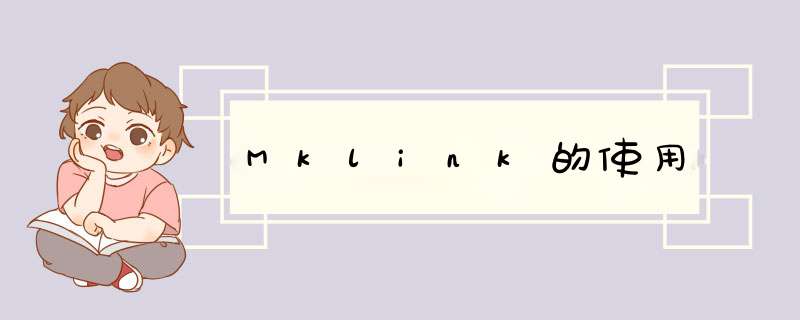
Mklink命令详细介绍
Windows 7下的mklink命令通过指定参数可以建立出不同形式的文件或目录链接,分为硬链接(hard link)、符号链接(symbolic link)和软链接(联接)(junction)三种。
1.符号链接(symbolic link)
建立一个软链接相当于建立一个文件(或目录),这个文件(或目录)用于指向别的文件(或目录),和win的快捷方式有些类似。删除这个链接,对原来的文件(或目录)没有影像没有任何影响;而当你删除原文件(或目录)时,再打开链接则会提示“位置不可用”。
2.软链接(联接)(junction)
作用基本和符号链接类似。区别在于,软链接在建立时会自动引用原文件(或目录)的绝对路径,而符号链接允许相对路径的引用。
3.硬链接(hard link)
建立一个硬链接相当于给文件建立了一个别名,例如对1.TXT创建了名字为2.TXT的硬链接,若使用记事本对1.TXT进行修改,则2.TXT也同时被修改,若删除1.TXT,则2.TXT依然存在,且内容与1.TXT一样。
建立链接请注意:
1、建立文件或目录链接限于 NTFS 文件系统,符号(软)链接的建立可以跨文件系统;
2、硬链接只能用于文件,不能用于目录,符号(软)链接可以为目录建立链接;
3、硬链接只能建立同一分区内的文件指向;
4、硬链接不允许对空文件建立链接,符号(软)链接可以。
Mklink的参数定义
无参数指定:建立文件的符号链接。无参数指定的默认情况下,建立的是文件的符号链接,删除链接文件不会影响源文件,
/d:建立目录的符号链接符号链接(symbolic link)
/j:建立目录的软链接(联接)(junction)
/h:建立文件的硬链接(hard link)
命令格式:mklink /d(定义参数) \MyDocs(链接文件) \Users\User1\Documents(原文件)
最后,至于删除建立的链接,跟删除文件一样使用”DEL”命令。
Mklink命令用途
转移系统中的用户设置文件
Windows 7中将用户设置与系统文件分离,所有的用户设置及用户文件都存储在C盘下的User目录(在中文版Windows 7中显示为“用户”目录),重装系统后所有的系统设置及用户文件都会消失。
Windows 7安装完成后可以将C盘下的User目录转移到非系统分区,如D盘,这样,重装系统后只要重新将C盘下的User目录链接到D盘即可。我们在创建链接后系统在访问C:/User目录其实是在访问D:/User目录。
命令如下:
1.复制User目录到D盘: robocopy “C:\Users” “D:\Users” /E /COPYALL /XJ
2.强制删除User目录: rmdir “C:\Users” /S /Q
3.创建C盘下的User的软件链接,链接到D盘User目录:mklink /J “C:\Users” “D:\Users”
重装系统后只需重复第二条和第三条命令及可
有了这条命令就再也不怕重新系统了
使用wine可以达到您要的效果,但不是100%成功,个别的软件会报dll错误。以下是详细使用方法:
在安装前请确保你的系统中装有 gcc 3.x (推荐使用 3.2.x ),很多读者反映在 gcc 2.9.x 上编译存在问题。
wine 的安装配置
wine 的最新版本是 20030408 , 下面将介绍如何安装配置 wine。
1. 下载 wine 并解压缩:
请到 wine 的官方网站下载最新的 tarball 压缩文件包。或者,如果不想手工打中文输入法的补丁的话,可以直接下载打好补丁的 wine-20030408。(如果你是下载的这个已经打过补丁的,就可以跳过下一步) 这个版本的文件名为 Wine-20030408.tar.gz
tar xvfz Wine-20030408.tar.gz
现在你可以在当前目录中看到一个名为 wine-20030408 的目录。以下假设你将 wine 解压缩到 ~/wine-20030408下,即你在你的home下,运行上述命令。
2. 下载并应用中文输入法补丁:
如果你的手头上已经有一个现成的官方版本的 wine-20030408,那么你可以下载wine中文输入法补丁(包括中文复制、粘贴的支持),并将其存到 ~/wine- 目录下。
应用之:
cd ~/wine-20030408
patch -p1 <xim_copyparse_0417.diff
注:这个patch也可以使用在最新的(20030410)CVS上。
3. 编译安装 wine :
cd wine-20030408
./configure --prefix=/usr/local/wine
注意:强烈建议指定安装目录,此处为 /usr/local/wine,这样后面会方便很多。
请检查此命令的输出,如果他没有找到一些需要的包,而你又希望使用那个包提供的功能时,请安装相应的 devel 包(mandrake 下的命名方法)。
一切正常后,编译并以root 身份安装
make depend &&make &&make install
4. 配置 wine:
在用户的HOME中建立目录和配置文件
cd
mkdir .wine
cp wine-20030408/documentation/samples/config .wine/
使用您习惯的文本编辑器,修改.wine/config 使其反应您的系统状态。打开 config 后,主要修改最前面的定义驱动器的部分。首先,删除对Drive A 的设定的一行:([Drive A]的最后一行)
"Device" = "/dev/fd0"
然后请根据你的机器的情况,修改剩余的驱动器。下面给出我的一部分
[Drive C]
"Path" = "/backup/c_drive"
"Type" = "hd"
"Label" = "Dos Drive"
"Filesystem" = "win95"
[Drive D]
"Path" = "/mnt/d/"
"Type" = "hd"
"Label" = "My Home"
"Filesystem" = "win95"
建议:不要将 c: 指向一个存在的真实 windows 盘,而是自己建立一个 “假”的,比如,你想在 /backup/c_drive 下建立一个虚拟 windows 的 c 盘,则执行如下命令(执行以下命令一般需要root 权限)
mkdir /backup/c_drive
cd /backup/c_drive
mkdir -p windows windows/Start\ Menu \
windows/Start\ Menu/Programs windows/Fonts windows/system32 windows/Desktop
ln -s /windows/system32 windows/system
为了可以运行不论处于你linux 任何目录下的程序,建议添加一个盘,如下(盘符是你现有的下一个就可以了)
[Drive G]
"Path" = "/"
"Type" = "hd"
"Label" = "root"
"Filesystem" = "win95"
别的基本不需要修改,默认值就可以了。如果你的硬盘上有 NTFS 格式的分区,请参阅 常见问题。
注意:请根据你的系统来配置以上的目录,否则将无法启动运行wine。
5. 配置共享库目录:
由于我们自己指定了安装目录,所以共享库不位于系统已知的目录中,为了告诉系统到哪里找,可以修改 /etc/ld.so.conf 文件,但是,一个更好的方案是使用 shell 的环境变量:LD_LIBRARY_PATH。 在一个 console 中,执行命令
export LD_LIBRARY_PATH="/usr/local/wine/lib"
现在在这个 console 中,你可以继续下一步了。(是不是觉得太麻烦了,每次要执行一个 windows 程序就要这样做,不用担心,后面提供一个脚本,自动完成这些工作)
6. 复制字体:
复制几个字体到 windows/Fonts 下,推荐至少将 simsun.ttf 复制/连接到这个目录下(不可一个字体都没有,否则会造成 X 自动退出)。
7. 测试你的 wine:
在命令行输入 /usr/local/wine/bin/wine notepad ,如果成功看到了 记事本 程序,则说明 wine 已经可以正常工作了,试试中文输入,中文的复制和粘贴(目前仅支持wine 与 KDE 程序间中文的复制和粘贴,不支持gtk/gnome的程序);如果出现错误信息,请根据提示检查上面的各步。如果你得到的错误信息类似于找不到 libnt.dll.so 或者 version.dll 之类的,那么你应该是忘记了做 步骤4;如果发生如下的错误:
spider c $ wine notepad
Invalid path L"e:\\" for L"temp" directory: does not exist.
Perhaps you have not properly edited or created your Wine configuration file,
which is (supposed to be) '/home/spider/.wine/config'.
/usr/local/wine/bin/wine -all notepad
说明你的[wine]下的 "Temp" 属性指向了一个不存在的目录,将其改为指向 /tmp 就可以了:如第4步,你将G 指向 /,则这样设置:"Temp" = "G:\\tmp"
优化我们的 wine
现在,wine 可以正常使用了,但是,还是太麻烦了,所以,我们来进行一些小小改进。同时,为了正常运行 xdict,我们也要作些 关键性 的调整。
1. 下载 wine 工具包,其中有一个名为 wine 的文件,他的工作就是自动设定 LD_LIBRARY_PATH 目录。如果你的安装目录不同于我的,那么请修改之。将其保存到 /usr/bin 下,并使其可以执行
chmod +x /usr/bin/wine
2. 安装支持文件 dcom98:为了在 linux 下安装使用 installshield 做的 setup,必须要装这个东东,请在微软 下载,并使用 wine dcom98.exe 来安装。如果在复制完文件后报告错误:A newer version of DCOM95 or DCOM98 has been installed... , 那么请先做下一步。
3. 可以在本站下载 常用的 win98 DLL包,并将其解压到你的虚拟C盘下的 windows/system32 下面。
4. 可以修改 windows 的默认用户和默认的用户组织:打开 ~/.wine/system.reg 中的RegisteredOrganization 和 RegisteredOwner 就可以了。
wine 的自带工具以及使用技巧
本部份简要介绍几个 wine 自带的工具及其功用(仅介绍比较常用的):
1. uninstaller: 反安装已经安装的程序
在 console 中输入: wine uninstaller,然后你就知道了
2. progman: 程序管理器
wine progman, 我觉得这个工具类似于 windows 的任务条。
3. regedit: 维护注册表
wine regedit: 与windows的 regedit 在功能和命令行参数上完全一样,不同仅仅是这个没有 GUI 界面。使用这个工具可以安全的向注册表中导入信息。如果你想用 wine 来玩 starcraft 或 diable II ,又想上战网的话,那么可以用它来导入注册表文件。
4. winecfg: 图形配置工具
wine winecfg: 可以使用这个工具来对 wine 进行一些基本的配置。功能比较有限,聊胜于无吧。
5. winefile: 资源管理器
wine winefile: windows 下的资源管理器,想必是使用windows 的用户最常使用的软件吧,这个就是那个的一个功能子集。
6. winemine: windows 扫雷
wine winemine: 对,就是 windows 下的扫雷,在穷极无聊时的一种解决方案
7. regsvr32: 自动注册动态连接库
wine regsvr32: 某些软件安装时,出于某些原因可能要自己使用这个来注册几个DLL文件。
常见问题:
1.无法输入中文?
答:我的结论是,在 gbk 或 gb2312 时可以输入中文,但是在 gb18030 下不行。请改变 locale 为 GBK 试一下。
2.退出wine时,出现如下错误:
Unhandled exception: privileged instruction in 32-bit code (0x414f56a8).
In 32-bit mode.
0x414f56a8 (_end+0x406e0c in libGLcore.so.1): movl %gs:0x0,%eax
答:试试将 glx 从 XF86Config 配置文件中注释掉。
3. 发生类似如下的错误: err:module:import_dll Module (file) COMCTL32.dll (which is needed by J:\Setup.exe) not found,怎么解决?
答:这类错误是由于在 c:\windows\system32 (system) 目录下找不到某个需要的 native 的 DLL 文件造成的(此例是 COMCTL32.dll )。解决方法是从一个真正的 windows 安装盘下的相应目录copy 过来一个。
4. 如果一个分区是 NTFS 的,安装的是 win2000/winxp,应如何设置 wine 的driver 部分?
答:不建议使用任何 NTFS 分区上的文件,因为linux 内核对 NTFS 的支持,仅限于读,而如果要写入的话,是很危险的(所以默认的 mount 是只读的)。因此,请使用 fat32 分区或任何 linux 格式的分区。
5. 编译时发生错误?
答:首先请确保你的系统中装有 gcc 3.x (推荐使用 3.2.x );wine 在 GNU/Linux 主流发行版的较新版本中以及 基于源代码的发行版中编译不成问题,但是在 FreeBSD 下好像不可以。
6. 在运行程序时总是得到类似如下的错误提示:
wine: chdir to /tmp/.wine-root/server-305-242e2 : No such file or directory
答:这是因为你用root 用户运行wine 的问题。解决方案如下:退出 X,删除 /tmp 下所有东东,然后用普通用户运行wine。我的建议是,平时也不要使用 root ,使用一个普通用户既安全又可以避免很多不必要的麻烦。另一个解决方案 (出处) 是在编译的时候指定参数:
./configure --with nptl --with-x --prefix=/usr/local/wine
后面的步骤与前述过程相同。
7. 某某程序是否可以使用wine来运行?
答:关于某个英文软件是否可以在 wine 下正常(或基本正常)的运行,大家可以到 winehq 看看,如果找不到你关心的程序,可以到应用程序资料库搜索一下,看看其他用户的 comments,就知道是否有人运行成功了。
测试通过的输入法
尽管理论上,所有的输入法都应该没问题,但我认为这个部分可以让你知道你喜爱用的输入法是否已确认被支持。
以下是我测试过的输入法:(括号中为测试过的版本)
* xsim (0.3.9.4)
* chinput
* erb-fcitx (1.8.x)
* scim (0.4.0,0.3.1)
minichinput 是由 chinput 修改而成, fcitx 是 erb-fcitx 的基础,所以我觉得这2个输入法也应该 没有问题。
现在的这个补丁已经不需要修改任何输入法,就可以正确的使用退格等键了,并且修正了在QQ中使用时,会crash的问题,请大家试用。如果先前你下载了 旧补丁, 你可以先取消掉(patch 的 -R 参数)那个补丁,再应用这个新的就可以了。
如果您有好的建议和、或修改意见,请不吝赐教:)
如果你成功的安装上了,也请麻烦通知我一声,如果可能的话,我也希望你能告诉我你的运行环境:发行版及其版本号,KDE的版本,gcc的以及你所使用的输入法的名称和版本,多谢。
注:
以上在 mandrake 9.0, kde 3.0.3,gcc3.2
gentoo 1.4rc_2, kde 3.1.0, gcc 3.2
gentoo 1.4rc_3, kde 3.1.1, gcc 3.2.1
欢迎分享,转载请注明来源:内存溢出

 微信扫一扫
微信扫一扫
 支付宝扫一扫
支付宝扫一扫
评论列表(0条)